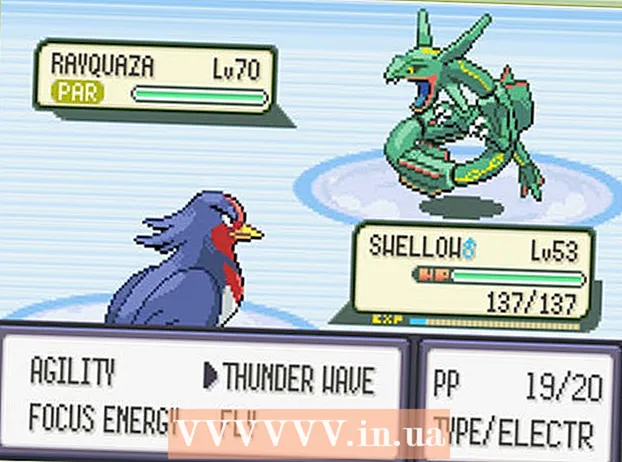Autorius:
Sara Rhodes
Kūrybos Data:
18 Vasario Mėn 2021
Atnaujinimo Data:
1 Liepos Mėn 2024
![View Smartphone Traffic with Wireshark on the Same Network [Tutorial]](https://i.ytimg.com/vi/Hl0IpoS503A/hqdefault.jpg)
Turinys
Šis straipsnis parodys, kaip atidaryti IP adresų, galinčių pasiekti jūsų maršrutizatorių, sąrašą. Tai galima padaryti naudojant „Windows“ arba „Mac OS X“ kompiuterį (per maršrutizatoriaus konfigūracijos puslapį) ir „iPhone“ ar „Android“ įrenginį (naudojant tam skirtas programas).
Žingsniai
1 būdas iš 3: kompiuteryje
 1 Sužinokite maršrutizatoriaus IP adresą. Tam:
1 Sužinokite maršrutizatoriaus IP adresą. Tam: - „Windows“: atidarykite pradžios meniu
 , spustelėkite „Parinktys“
, spustelėkite „Parinktys“  , spustelėkite „Tinklas ir internetas“, spustelėkite „Peržiūrėti tinklo nustatymus“, slinkite žemyn iki skilties „Wi-Fi“ ir pažymėkite adresą eilutėje „Numatytasis šliuzas“.
, spustelėkite „Tinklas ir internetas“, spustelėkite „Peržiūrėti tinklo nustatymus“, slinkite žemyn iki skilties „Wi-Fi“ ir pažymėkite adresą eilutėje „Numatytasis šliuzas“. - „Mac“: atidarykite „Apple“ meniu
 , spustelėkite Sistemos nuostatos, spustelėkite Tinklas, kairėje srityje spustelėkite savo belaidį tinklą, spustelėkite Išplėstinė, eikite į skirtuką TCP / IP ir pažymėkite adresą maršrutizatoriaus eilutėje.
, spustelėkite Sistemos nuostatos, spustelėkite Tinklas, kairėje srityje spustelėkite savo belaidį tinklą, spustelėkite Išplėstinė, eikite į skirtuką TCP / IP ir pažymėkite adresą maršrutizatoriaus eilutėje.
- „Windows“: atidarykite pradžios meniu
 2 Atidarykite savo interneto naršyklę. Dukart spustelėkite žiniatinklio naršyklės piktogramą (pvz
2 Atidarykite savo interneto naršyklę. Dukart spustelėkite žiniatinklio naršyklės piktogramą (pvz  „Google Chrome“).
„Google Chrome“).  3 Spustelėkite adreso juostą. Jis yra lango viršuje.
3 Spustelėkite adreso juostą. Jis yra lango viršuje. - Jei adreso juostoje yra teksto, pirmiausia jį pašalinkite.
 4 Įveskite maršrutizatoriaus adresą. Įveskite adresą, kurį radote eilutėje Numatytasis šliuzas („Windows“) arba „Maršrutizatorius“ („Mac“), tada spustelėkite Įeikite.
4 Įveskite maršrutizatoriaus adresą. Įveskite adresą, kurį radote eilutėje Numatytasis šliuzas („Windows“) arba „Maršrutizatorius“ („Mac“), tada spustelėkite Įeikite.  5 Prisijunkite prie maršrutizatoriaus konfigūracijos puslapio. Įveskite savo vartotojo vardą ir slaptažodį, tada spustelėkite Įeikite.
5 Prisijunkite prie maršrutizatoriaus konfigūracijos puslapio. Įveskite savo vartotojo vardą ir slaptažodį, tada spustelėkite Įeikite. - Jei nepakeitėte numatytojo vartotojo vardo ir slaptažodžio, ieškokite jų maršrutizatoriaus dėkle arba jo instrukcijose.
 6 Raskite prijungtų įrenginių sąrašą. Sąrašo vieta priklauso nuo maršrutizatoriaus modelio, todėl peržiūrėkite skirtukus Nustatymai, Išplėstiniai nustatymai, Būsena ir Ryšiai.
6 Raskite prijungtų įrenginių sąrašą. Sąrašo vieta priklauso nuo maršrutizatoriaus modelio, todėl peržiūrėkite skirtukus Nustatymai, Išplėstiniai nustatymai, Būsena ir Ryšiai. - Kai kurie maršrutizatoriai turi šį sąrašą pagal DHCP arba belaidžio ryšio jungtis.
 7 Peržiūrėkite prijungtų įrenginių sąrašą. Išvardyti įrenginiai šiuo metu yra prijungti prie jūsų maršrutizatoriaus ir todėl naudoja jūsų tinklą.
7 Peržiūrėkite prijungtų įrenginių sąrašą. Išvardyti įrenginiai šiuo metu yra prijungti prie jūsų maršrutizatoriaus ir todėl naudoja jūsų tinklą. - Daugelis maršrutizatorių taip pat rodo įrenginius, kurie anksčiau buvo prijungti prie maršrutizatoriaus (bet šiuo metu nėra prijungti). Šie įrenginiai paprastai būna pilki arba kitaip pažymėti kaip neprijungti.
2 būdas iš 3: „iPhone“
 1 Įdiekite „Fing“ programą. Tai nemokama programa, kuri ieško ir rodo visus prie jūsų tinklo prijungtus įrenginius. Norėdami jį įdiegti, atlikite šiuos veiksmus:
1 Įdiekite „Fing“ programą. Tai nemokama programa, kuri ieško ir rodo visus prie jūsų tinklo prijungtus įrenginius. Norėdami jį įdiegti, atlikite šiuos veiksmus: - atidarykite „App Store“
 ;
; - spustelėkite „Ieškoti“;
- bakstelėkite paieškos juostą;
- įeiti fing ir spustelėkite „Rasti“;
- bakstelėkite „Atsisiųsti“ dešinėje „Fing“;
- kai būsite paraginti, įveskite „Apple ID“ slaptažodį arba bakstelėkite „Touch ID“ jutiklį.
- atidarykite „App Store“
 2 Paleiskite „Fing“. „App Store“ palieskite „Open“ arba pagrindiniame ekrane palieskite mėlynai baltą „Fing“ programos piktogramą.
2 Paleiskite „Fing“. „App Store“ palieskite „Open“ arba pagrindiniame ekrane palieskite mėlynai baltą „Fing“ programos piktogramą.  3 Palaukite, kol ekrane bus parodytas IP adresų sąrašas. Kai tik programa bus paleista, ji iškart pradės ieškoti prijungtų įrenginių IP adresų, tačiau tai gali užtrukti kelias minutes.
3 Palaukite, kol ekrane bus parodytas IP adresų sąrašas. Kai tik programa bus paleista, ji iškart pradės ieškoti prijungtų įrenginių IP adresų, tačiau tai gali užtrukti kelias minutes.  4 Peržiūrėkite IP adresų sąrašą. Padarykite tai, kai jie pasirodys ekrane, kad pamatytumėte, kokie įrenginiai yra prijungti prie jūsų maršrutizatoriaus.
4 Peržiūrėkite IP adresų sąrašą. Padarykite tai, kai jie pasirodys ekrane, kad pamatytumėte, kokie įrenginiai yra prijungti prie jūsų maršrutizatoriaus. - Jei palauksite kelias minutes, vietoj kai kurių (arba visų) IP adresų programa parodys atitinkamų įrenginių pavadinimus ir gamintojus.
3 metodas iš 3: „Android“ įrenginyje
 1 Įdiekite „Network Utilities“ programą. Tai nemokama programa, kuri ieško ir rodo visus prie jūsų tinklo prijungtus įrenginius. Norėdami jį įdiegti, atlikite šiuos veiksmus:
1 Įdiekite „Network Utilities“ programą. Tai nemokama programa, kuri ieško ir rodo visus prie jūsų tinklo prijungtus įrenginius. Norėdami jį įdiegti, atlikite šiuos veiksmus: - atidarykite „Play“ parduotuvę
 ;
; - bakstelėkite paieškos juostą;
- įeiti Tinklo komunalinės paslaugos;
- spustelėkite „Rasti“;
- spustelėkite programos „Network Utilities“ piktogramą, kuri atrodo kaip geltoni rutuliai pilkame fone;
- bakstelėkite Įdiegti.
- atidarykite „Play“ parduotuvę
 2 Paleiskite „Network Utilities“. „Play“ parduotuvėje spustelėkite Atidaryti arba programų stalčiuje bakstelėkite geltonai pilką „Network Utilities“ programos piktogramą.
2 Paleiskite „Network Utilities“. „Play“ parduotuvėje spustelėkite Atidaryti arba programų stalčiuje bakstelėkite geltonai pilką „Network Utilities“ programos piktogramą.  3 Spustelėkite Leistikai raginama. „Network Utilities“ pasieks jūsų belaidžio ryšio nustatymus.
3 Spustelėkite Leistikai raginama. „Network Utilities“ pasieks jūsų belaidžio ryšio nustatymus.  4 Palieskite Vietiniai įrenginiai (Vietiniai įrenginiai). Jis yra kairėje ekrano pusėje.
4 Palieskite Vietiniai įrenginiai (Vietiniai įrenginiai). Jis yra kairėje ekrano pusėje. - Jei nematote šios parinkties, pirmiausia paspauskite „☰“ viršutiniame kairiajame ekrano kampe.
 5 Peržiūrėkite ekrane rodomą IP adresų sąrašą. Kiekvienas iš šių adresų nurodo konkretų įrenginį, kuris šiuo metu yra prijungtas prie jūsų tinklo.
5 Peržiūrėkite ekrane rodomą IP adresų sąrašą. Kiekvienas iš šių adresų nurodo konkretų įrenginį, kuris šiuo metu yra prijungtas prie jūsų tinklo. - Jei palauksite kelias minutes, vietoj kai kurių (arba visų) IP adresų programa parodys atitinkamų įrenginių pavadinimus ir gamintojus.